E-Mail-Erinnerungen & Follow-ups
E-Mail-Erinnerungen
Die meisten E-Mails, die wir senden, benötigen eine Nachverfolgung oder Erinnerung abhängig von der Antwort anderer, und manchmal auch unabhängig von der Antwort.
Sie können die Erinnerungsoption von Zoho Mail nutzen, um Ihren E-Mails Erinnerungen hinzuzufügen. Sie können eine E-Mail überwachen lassen, wenn Sie sie erstellen, und sich später je nach den gewählten Optionen daran erinnern lassen. Sie können Ihre E-Mail-basierten Arbeitsaufgaben einfach über Erinnerungen verfolgen. Sie können auch Erinnerungen an empfangene E-Mails anfügen.
Schritte zur Überwachung einer von Ihnen verfassten E-Mail: (Erinnerungen für ausgehende E-Mails)
- Melden Sie sich bei Zoho Mail an.
- Klicken Sie auf New Mail, um den E-Mail-Composer zu öffnen.
- Verfassen Sie die E-Mail und fügen Sie ggf. Anhänge hinzu.
- Klicken Sie auf das Uhrensymbol, um die E-Mail zu überwachen.

- Die im Erinnerungs-Pop-up verfügbaren Optionen sind: Remind me:
- Remind me – Sie können eine bestimmte Zeit festlegen, zu der Sie an die E-Mail erinnert werden, unabhängig davon, ob die Antworten eingegangen sind oder nicht. (Bsp.: (Bsp: Sie möchten ein Startup besuchen und haben einige Freunde gefragt, ob sie mitkommen möchten. Unabhängig von der Antwort müssen Sie an die E-Mail erinnert werden, um Ihre Reise zu planen und die Tickets zu buchen.)
- On every reply – Sie erhalten bei jeder Antwort auf die E-Mail eine Benachrichtigung. (Bsp.: (Bsp.: Sie senden eine E-Mail über ein neues Produkt oder eine App an eine Reihe von Interessenten. Sie möchten bei jeder Antwort, die Sie auf diese E-Mail erhalten, benachrichtigt werden.)
- If no replies until – Sie können einen Termin festlegen, und wenn bis zu diesem Datum niemand auf die E-Mail geantwortet hat, erhalten Sie zur gewählten Zeit eine Benachrichtigung. (Bsp.: Sie senden einem Anbieter eine E-Mail und bitten um einen Kostenvoranschlag. Wenn Sie darauf innerhalb einer Woche keine Antwort erhalten, möchten Sie sich an die E-Mail erinnern lassen.)
- Standardmäßig erhalten Sie Benachrichtigungen als Erinnerungen. Sie können auch wählen, per E-Mail erinnert zu werden.
Wenn Sie eine E-Mail verfassen, die Ausdrücke enthält, die darauf hinweisen, dass eine Erinnerung benötigt werden könnte, haben Sie die Möglichkeit, eine Erinnerung hinzuzufügen. Wenn Sie noch keine Erinnerung für die E-Mail eingerichtet haben, werden Sie aufgefordert, eine Erinnerung für die angegebene Zeit und das angegebene Datum hinzuzufügen. Beispielsätze: Sie können mich morgen um 15 Uhr treffen, Meeting findet am Donnerstag statt usw.Weitere Informationen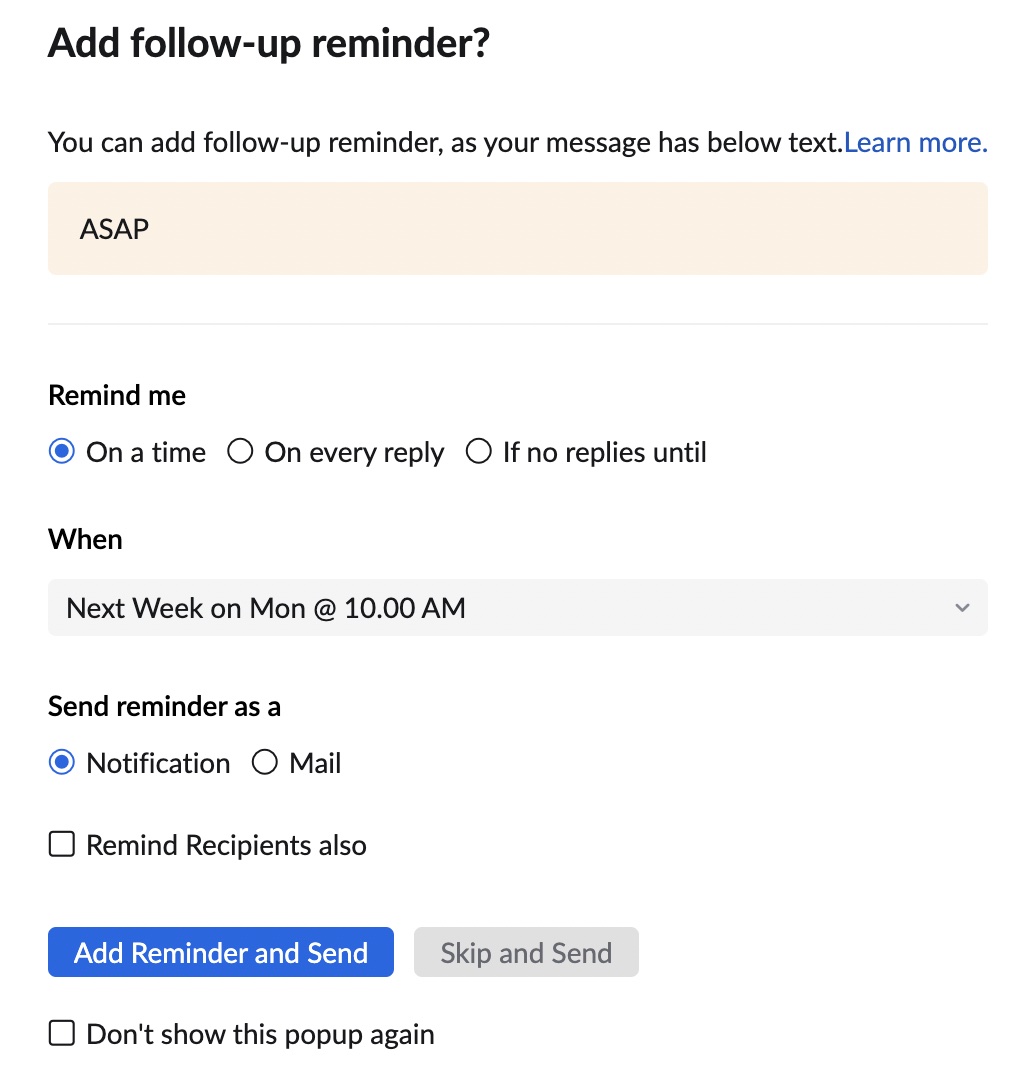
Schritte zum Hinzufügen von Erinnerungen zu eingehenden E-Mails
- Melden Sie sich bei Zoho Mail an.
- Wählen Sie die E-Mail aus, zu der Sie die Erinnerung hinzufügen möchten.
- Klicken Sie auf das Erinnerungssymbol oben in der E-Mail über der Kopfzeile der E-Mail.
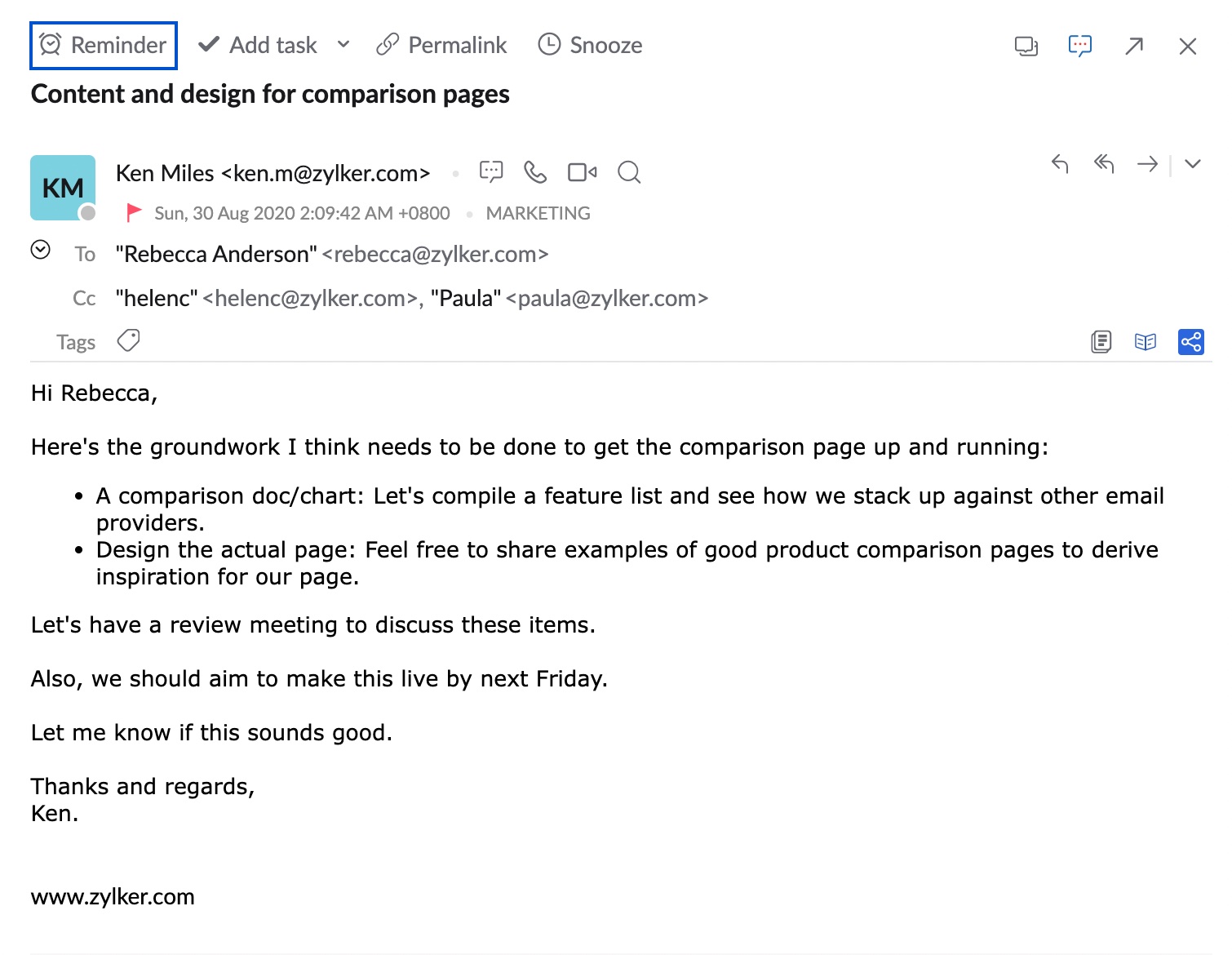
- Die im Erinnerungs-Pop-up verfügbaren Optionen sind: Remind me
- Remind me – Sie können eine bestimmte Zeit festlegen, zu der Sie an die E-Mail erinnert werden, unabhängig davon, ob die Antworten eingegangen sind oder nicht. (Bsp.: Sie haben Ihre Kreditkartenabrechnung per E-Mail erhalten. Sie möchten zu einem bestimmten Datum an die E-Mail erinnert werden, um Ihre Gebühren rechtzeitig zu bezahlen.)
- On every reply – Sie erhalten bei jeder weiteren Antwort auf die E-Mail eine Benachrichtigung. (Bsp.: Ihr Team erhält eine E-Mail von Ihrem Kunden, der nach einem Entwurfsvorschlag fragt. Sie haben die Arbeit Ihrem Teammitglied zugewiesen, möchten aber über jede E-Mail-Korrespondenz benachrichtigt werden, um sicherzustellen, dass alles in Ordnung ist.)
- If no replies until – Sie können einen Termin festlegen, und wenn bis zu diesem Datum niemand auf die E-Mail geantwortet hat, erhalten Sie zur gewählten Zeit eine Benachrichtigung. (Bsp.: Sie erhalten eine E-Mail von einem Interessenten, der um ein Angebot bittet. Sie haben die E-Mail an den Vertrieb weitergeleitet und möchten erinnert werden, wenn das Angebot nicht bis zu einem bestimmten Datum gesendet wurde.)

- Standardmäßig erhalten Sie Benachrichtigungen als Erinnerungen. Sie können auch wählen, ob Sie per E-Mail erinnert werden möchten, und erhalten dann eine E-Mail-Benachrichtigung.
Ähnlich wie bei ausgehenden E-Mails können Sie Follow-up-E-Mails für andere Empfänger auch bei den E-Mails, die an Sie gesendet wurden, einrichten.
Sie können auch eine Erinnerung für eingehende E-Mails festlegen, indem Sie einen Filter für eingehende E-Mails konfigurieren. Weitere Informationen.
E-Mail-Erinnerungen als abgeschlossen markieren
Wenn Sie sich für Benachrichtigungen entschieden haben, erhalten Sie eine separate Benachrichtigung für jede Erinnerung. Sie können die Erinnerung als erledigt markieren, indem Sie auf die Schaltfläche Complete klicken. Die Erinnerung für diese E-Mail wird deaktiviert.

E-Mail-Erinnerungen temporär ausschalten
Die E-Mail-Benachrichtigungen, die Sie erhalten, können für eine festgelegte Zeit zurückgestellt werden. Sie können Ihre Erinnerung temporär ausschalten, indem Sie eine der folgenden Optionen unter Snooze until wählen:
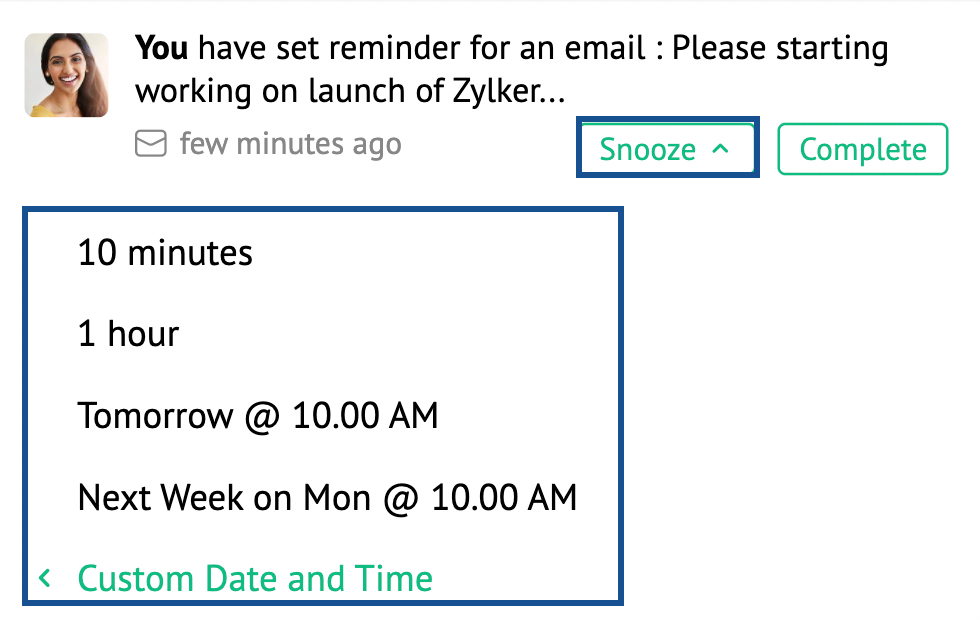
- 10 mins: Die Erinnerung wird nach 10 Min. wieder angezeigt.
- 1 hou: Die Erinnerung wird nach 1 Stunde wieder angezeigt.
- Tomorrow at 10.00 am: Sie werden am nächsten Tag um 10 Uhr wieder erinnert.
- Next week on Monday at 10.00 am: Die Erinnerung wird am nächsten Montag um 10:00 Uhr wieder angezeigt.
- Custom Date and Time: Durch die Auswahl dieser Option können Sie Datum und Uhrzeit festlegen, zu denen die Erinnerung wieder angezeigt werden soll.
Empfänger erinnern – Empfänger-Nachfassung
Sie können das Kontrollkästchen "Remind recipients also" auswählen, um E-Mails an andere Personen zu senden, die die ursprüngliche E-Mail auch erhalten. In diesem Fall erhalten diese Personen auch die E-Mail-Benachrichtigung. Sie können den Inhalt der E-Mail anpassen und den gewünschten Inhalt im Editor unten eingeben. Dies wird Ihnen dabei helfen, automatisch E-Mails auf Basis einer der folgenden Optionen nachzuverfolgen. Die Option "Remind Recipients Also" ist nicht gültig, wenn die Erinnerungsoption "On every response" gewählt wurde.
(Bsp.: Sie senden einem Anbieter eine E-Mail und bitten um einen Kostenvoranschlag. Wenn Sie innerhalb einer Woche keine Antwort erhalten, möchten Sie möglicherweise an die bestimmte E-Mail erinnert werden. Sie können eine Follow-up-E-Mail senden, um das Angebot erneut anzufordern, da Sie es sofort benötigen.)
Hinweis:
Sie können E-Mails in Zoho Mail auch in den Schlummermodus versetzen, um sie in einem separaten Ordner für spätere Verwendung zu speichern. Weitere Informationen

